Hvernig á að tengjast Wi-Fi á Samsung sjónvarpi

Þó að sjónvarp muni líklega virka vel án nettengingar ef þú ert með kapaláskrift, eru bandarískir notendur farnir að skipta yfir í nettengingu
Oculus Quest 2 (eða Meta Quest 2) er ekki bara sjálfstæð VR heyrnartól. Notendur geta varpað því á sjónvörp sín fyrir áhorfendastillingu og tengt það við tölvur sínar með tengisnúru. Þetta gerir Oculus Quest 2 fullkomið fyrir forritara sem vilja að appið þeirra sé aðgengilegt á milli kerfa. Spilarar geta einnig valið um þráðlausa tengingu með Air Link.

Þessi grein mun sýna þér hvernig á að nota tengisnúru með Oculus Quest 2 á milli kerfa.
Hvernig á að nota tengisnúru með Meta Quest 2 fyrir PC
Quest link snúran er hágæða USB-C-til-USB-C snúru sem er sérhæfð til að deila Oculus Quest 2 milli höfuðtólsins og tölvunnar. Flest Oculus Quest 2 sett eru með snúru, en notendur geta líka fundið aðrar samhæfar snúrur frá þriðja aðila.
Helsti munurinn á Quest Link snúru og venjulegri er að sá fyrrnefndi veitir meira frelsi vegna lengdar sinnar og tryggir einnig sterka og stöðuga nettengingu. Höfuðtólstengið er líka á hliðinni og heldur snúrunni í burtu.
Hins vegar, ef tölvan þín er ekki með USB-C tengi, þarftu USB-C-til-USB-A snúru, USB-C millistykki eða USB-C miðstöð.
Þú þarft líka að hlaða niður Oculus Quest 2 hugbúnaðinum til að nota tengisnúruna. Svona á að tengja tækin tvö:



Þegar tækin tvö hafa verið tengd mun appið leyfa þér að skoða og kaupa leiki sem eru ekki tiltækir á meðan þú ert bara á heyrnartólinu. Þú getur spilað þessa VR leiki á meðan þú ert tengdur við tölvuna og einnig farið í þróunarham.
Hvernig á að nota Air Link með Oculus Quest 2 fyrir þráðlausa tengingu
Það er auðvelt að nota tengisnúru en leyfir leikmönnum ekki að hreyfa sig frjálslega til að spila uppáhalds VR leikina sína. Þrátt fyrir að vera lengri en venjulegar USB-snúrur, getur hlekkjasnúran samt verið takmarkandi þáttur þegar reynt er að gera yfirgripsmikla VR-upplifun. Sem betur fer gerir Oculus Quest 2 möguleika á þráðlausri samþættingu þvert á vettvang í gegnum Air Link. Þú þarft að ganga úr skugga um að höfuðtólið sé fullhlaðin því tengingin getur tæmt rafhlöðuna óhóflega.
Svona á að tengja Quest 2 VR heyrnartólið þitt við tölvuna þína með Air Link valkostinum:
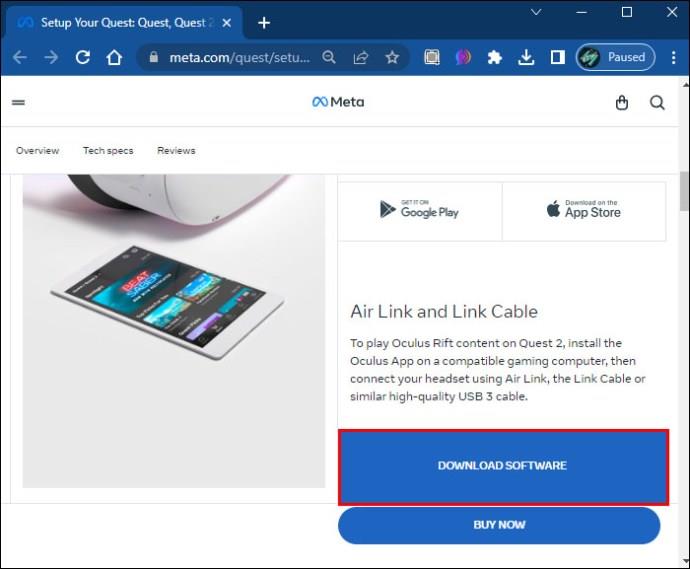

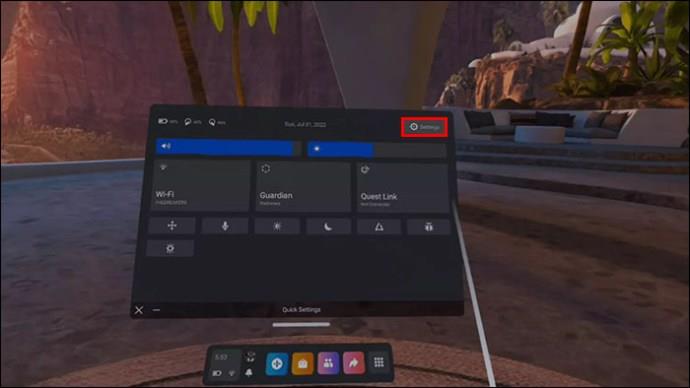
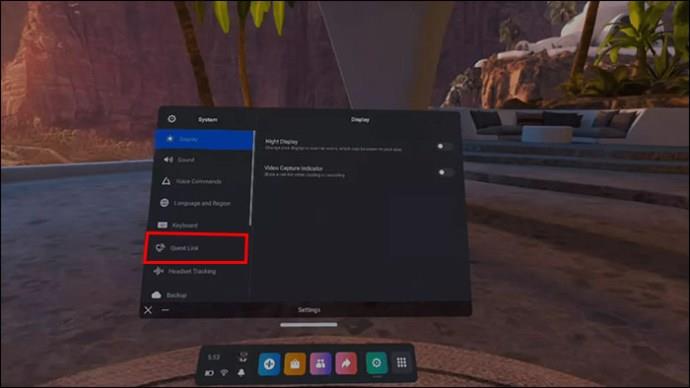
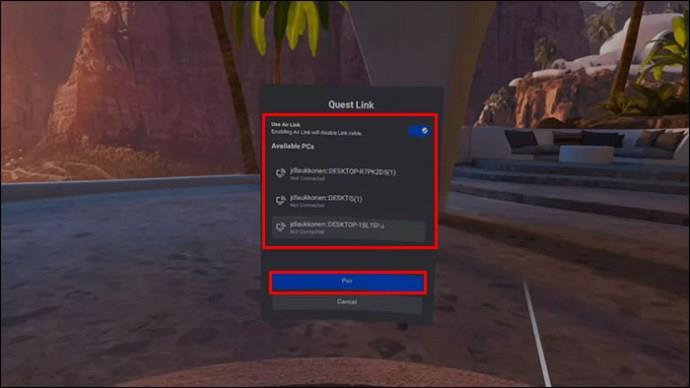
Sumum finnst Air Link valkosturinn óþægilegur vegna þess að hann krefst pörunar í gegnum stillingavalmyndina. Á sama tíma er tengisnúra nánast aðeins spurning um að tengja tækin tvö. Hins vegar er Air Link betri ef leikur krefst þess að þú hreyfir þig frjálslega.
Hvernig á að nota Oculus Quest 2 meðan þú ert tengdur við tölvu
Það eru nokkrir kostir sem notendur geta fengið þegar Oculus Quest 2 er tengdur við tölvu. Heyrnartólið ræður við ýmsa leiki, en tölvan gefur því aukinn kraft. Spilarar gætu tekið eftir betri grafík, sléttari spilun og í heildina yfirgripsmeiri upplifun. Þetta stækkar hópinn af spilanlegum leikjum og gerir Quest 2 samhæfan við ákveðna VR leiki á Steam.
Svona geturðu sett upp sérsniðnar grafískar stillingar til að tryggja bestu leikupplifunina:
Notendur ættu að stilla rammahraðann á 90 Hz meðan þeir prófa aðrar stillingar, svo sem upplausn. Kerfið styður einnig keypta Steam leiki sem eru samhæfðir við VR. Þegar hann er opnaður mun leikurinn bjóða upp á möguleika á að spila í VR eða venjulegum ham. Það verður líka auðveldara að kaupa Oculus leiki á meðan appið er opnað frekar en að gera það á höfuðtólinu.
Hvernig á að uppfæra Oculus Quest 2 appið
Í vissum tilvikum geta notendur lent í vandræðum með að tengja Quest 2 við tölvuna. Nema tengisnúran þín sé skemmd, þá er það líklegast uppfærsluvandamál.
Svona á að tryggja að Oculus Quest 2 app tölvunnar sé að fullu uppfært:
Ferlið gæti tekið nokkrar mínútur, allt eftir síðustu uppfærslu. Hins vegar viltu líka tryggja að höfuðtólið þitt sé uppfært. Svona á að gera það:
Þegar þú hefur kveikt á uppfærslum mun Oculus Quest 2 sjálfkrafa byrja að hlaða niður nauðsynlegum skrám. Gakktu úr skugga um að þú hafir fulla rafhlöðu og stöðuga nettengingu.
Hvernig á að laga vandamál með tölvutengingu með Oculus Quest 2
Þar sem Link snúrur fyrir Oculus Quest 2 eru sérhæfðar, er það sjaldgæft að þú lendir í einhverjum vandamálum við tengingu. Hins vegar geta venjulegar tölvustillingar komið í veg fyrir að tengingin komist á réttan hátt. Sem betur fer eru nokkur atriði sem þú getur gert til að leysa málið. Áður en hægt er að taka á hugsanlegum stillingarvandamálum eru fleiri atriði sem þarf að huga að, svo sem:
Með því að nota aðferðirnar hér að ofan muntu geta lagað tengivandamálið og tengisnúran mun virka sem best.
Algengar spurningar
Get ég tengt Oculus Quest 2 við sjónvarpið mitt?
Notendur geta varpað Oculus Quest 2 í sjónvarpið sitt, ekki bara tölvuna. Hins vegar, þetta ferli krefst beinna tengingar milli tækjanna tveggja eða farsímaforritsins.
Get ég tengt Oculus Quest 2 við tölvu með USB snúru?
Meta mælir með því að nota meðfylgjandi Link Cable til að tengja höfuðtólið þitt við tölvu. Hins vegar gætu USB snúrur frá þriðja aðila líka virkað. Nýrri USB snúrur gætu nefnt Oculus eða Meta Quest samhæfni á kassanum.
Er Air Link eiginleiki sem kostar meira að nota með Oculus Quest 2?
Nei, Air Link er ókeypis eiginleiki í öllum Oculus Quest 2 heyrnartólum.
Samþætting þvert á vettvang við Oculus Quest 2
Oculus Quest 2 er samhæft við mörg tæki. Notendur geta tengst tölvunni sinni með Link snúru eða Air Link til að fá meiri hreyfanleika. Þetta gerir þér kleift að spila leiki sem eru ekki tiltækir á heyrnartólunum og jafnvel keyra Steam leiki með VR pallinum. Það gefur notendum einnig möguleika á að uppfæra grafík leikja fyrir bestu sýndarveruleikaupplifunina.
Fannst þér auðvelt að tengja Quest 2 við tölvuna þína með tengisnúru? Viltu frekar nota Air Link sem þráðlausan valkost? Láttu okkur vita í athugasemdareitnum hér að neðan.
Þó að sjónvarp muni líklega virka vel án nettengingar ef þú ert með kapaláskrift, eru bandarískir notendur farnir að skipta yfir í nettengingu
Eins og í hinum raunverulega heimi mun sköpunarverkið þitt í Sims 4 á endanum eldast og deyja. Simsar eldast náttúrulega í gegnum sjö lífsstig: Barn, Smábarn, Barn, Unglingur,
Obsidian er með margar viðbætur sem gera þér kleift að forsníða glósurnar þínar og nota línurit og myndir til að gera þær þýðingarmeiri. Þó að sniðmöguleikar séu takmarkaðir,
„Baldur's Gate 3“ (BG3) er grípandi hlutverkaleikur (RPG) innblásinn af Dungeons and Dragons. Þetta er umfangsmikill leikur sem felur í sér óteljandi hliðarverkefni
Með útgáfu Legend of Zelda: Tears of the Kingdom geta aðdáendur komist inn í anda leiksins með besta HD veggfóðurinu. Meðan þú gætir notað
https://www.youtube.com/watch?v=LKqi1dlG8IM Margir spyrja, hvað heitir þetta lag? Spurningin hefur verið til síðan tónlist hófst. Þú heyrir eitthvað sem þú
Hisense sjónvörp hafa verið að ná vinsældum sem ágætis fjárhagsáætlun fyrir frábær myndgæði og nútíma snjalleiginleika. En það er líka falið
Ef þú notar Viber reglulega gætirðu viljað athuga hvort einhverjum hafi líkað við skilaboð. Kannski skrifaðir þú eitthvað til að fá vin þinn til að hlæja, eða vilt bara
Ef þú átt Apple tæki hefurðu eflaust fengið óumbeðin skilaboð. Þetta gæti hafa verið frá fólki sem þú þekkir sem þú vilt ekki að sendi þér
TikTok hefur vald til að skjóta fyrirtækinu þínu eða feril og taka þig frá núlli í hetju á skömmum tíma, sem er ótrúlegt. Áður fyrr þurftu menn að hoppa








